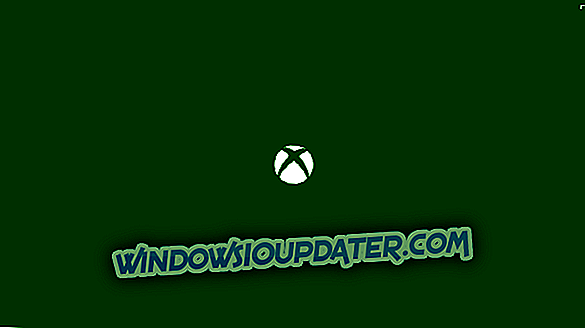V systému Windows 10 se společnost Microsoft pokouší pohybovat v různých směrech a uspokojovat různé skupiny uživatelů. Jednou z největších skupin, které potřebují zvláštní pozornost, musí být společnost hráčů. Společnost Microsoft tak skutečně nabízí některé zajímavé funkce, které hráčům usnadní život.
Jeden z těch vylepšení může přijít vhod pro všechny lidi, kteří by chtěli nahrávat své hry. Jedná se o nástroj Xbox DVR. Tento nástroj vám umožní zaznamenat vaši obrazovku při každé příležitosti (pokud splníte požadavky GPU). A to vše v rámci systému, bez jakéhokoliv softwaru pro nahrávání obrazovky od jiných výrobců. V tomto článku vám ukážeme, jak využít zjednodušený software Windows 10 a začít nahrávat klipy na obrazovce.
Použijte vestavěný nástroj pro záznam obrazovky ve Windows 10
Nejprve je třeba se ujistit, že máte odpovídající GPU. To je hlavní důvod, proč je tento nástroj primárně určen pro hráče. To jsou požadavky, které musíte splnit, abyste mohli zaznamenat záběry ze hry / obrazovky.
- AMD: řada AMD Radeon HD 7700, řada HD 7700M, řada HD 8500, řada HD 8500M, série R9 a série R7 nebo novější.
- NVIDIA: série GeForce 600 nebo novější, série GeForce 800M nebo novější, série Quadro Kxxx nebo novější.
- Intel: Intel HD grafika 4200 nebo vyšší, Intel Iris Graphics 5100 nebo novější.
Pokud některé z nich zabalíte, přejdeme k postupu nahrávání.
- Současně stiskněte klávesu Windows a G.
- Potvrďte výběr, pokud budete vyzváni.
- V Nastavení můžete nastavit funkce záznamu podle vašich představ.
- Nahrávání na pozadí.
- Časovač.
- Délka klipu.
- Kostkované zkratky.
- Zvuk.
- Jakmile vše nastavíte, stačí kliknout na červený kruh a začít nahrávání.
- Chcete-li zastavit nahrávání, stačí přivést příkazový panel (klávesa Windows + G) a kliknout na čtverec.
Později můžete použít klávesovou zkratku Windows + Alt + R pro spuštění nahrávání, kdykoli budete chtít. Vaše nahrávky jsou uloženy v PC> Video> Snímky .
Pokud tento nástroj nemůžete použít, můžete alespoň vytvořit snímky obrazovky. Standardní příkaz je klávesa Windows + Prt Scr . Ve hře je příkaz Windows + Alt + Prt Scr .
To by mělo stačit na to, abyste se začali. Pokud máte nějaké dotazy nebo poznámky, sdělte nám to prosím v komentářích.